Слайды - популярный элемент веб-дизайна, который позволяет представить контент в увлекательной форме. Ведете ли вы блог или имеете бизнес-сайт, слайды помогут вам эффективно представить важную информацию и повысить интерактивность вашего сайта. В этом руководстве вы узнаете, как настраивать, кастомизировать и оформлять слайды в Elementor для WordPress.
Основные выводы
- Слайды - это привлекательный способ представления контента.
- Вы можете настраивать различные элементы, такие как текст, изображения и кнопки.
- Навигация, анимация и переходы также важны для успешного взаимодействия с пользователем.
Пошаговые инструкции
Шаг 1: Добавляем слайды Чтобы начать работу со слайдами, откройте Elementor на панели управления WordPress. Выберите страницу или пост, на который вы хотите добавить слайды. Найдите элемент "Слайды" в списке виджетов и перетащите его в нужную область страницы.
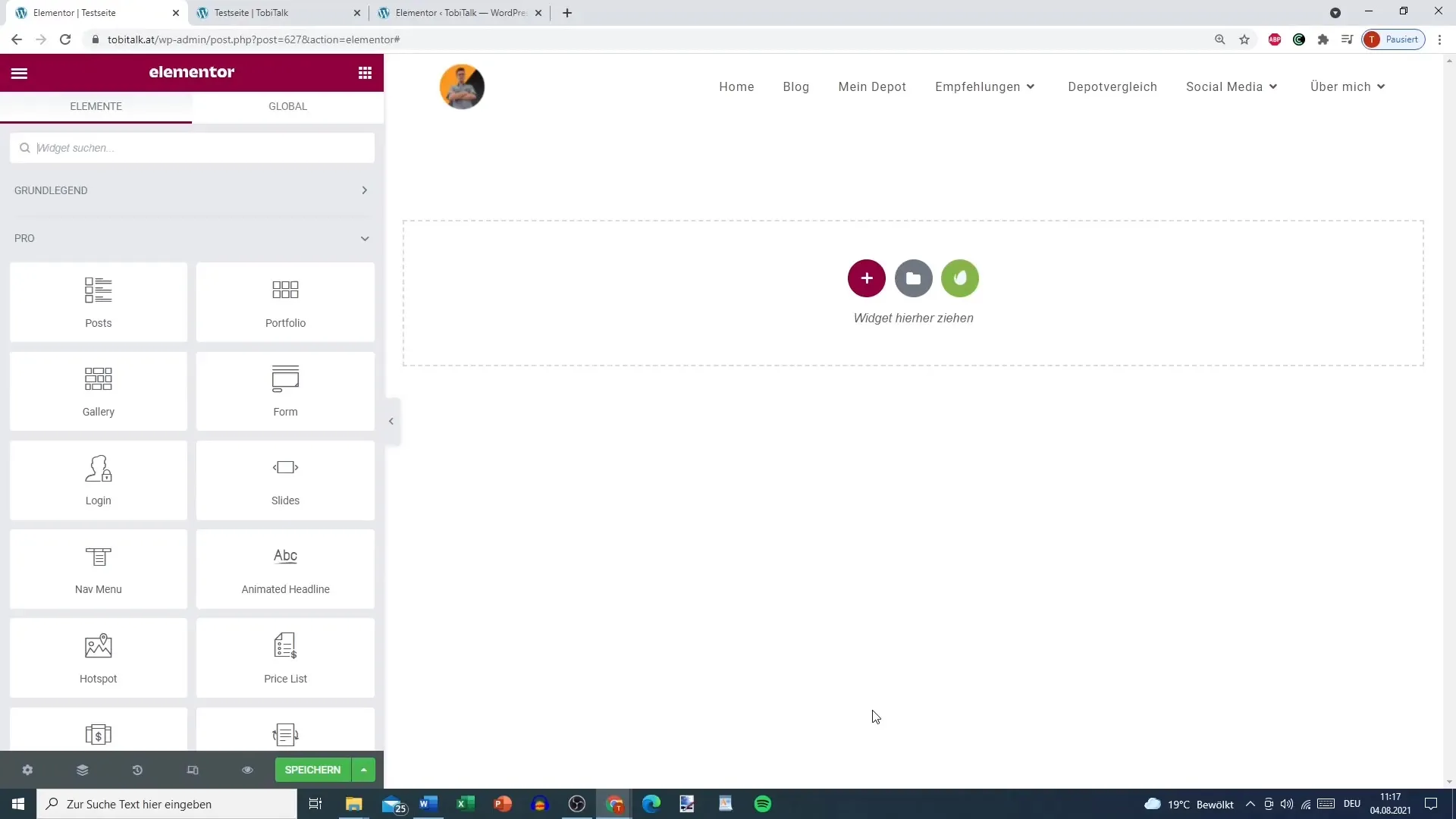
Шаг 2: Настройте содержание слайдов После добавления слайдов вы можете начать редактировать их содержание. Щелкните по первому слайду, чтобы отобразить его содержание. Здесь вы можете добавить заголовок и описание. Например, "Добро пожаловать в мой блог!" можно ввести прямо в текстовое поле. Под описанием добавьте призыв к действию, например: "Почему бы вам не заглянуть в мой блог?".
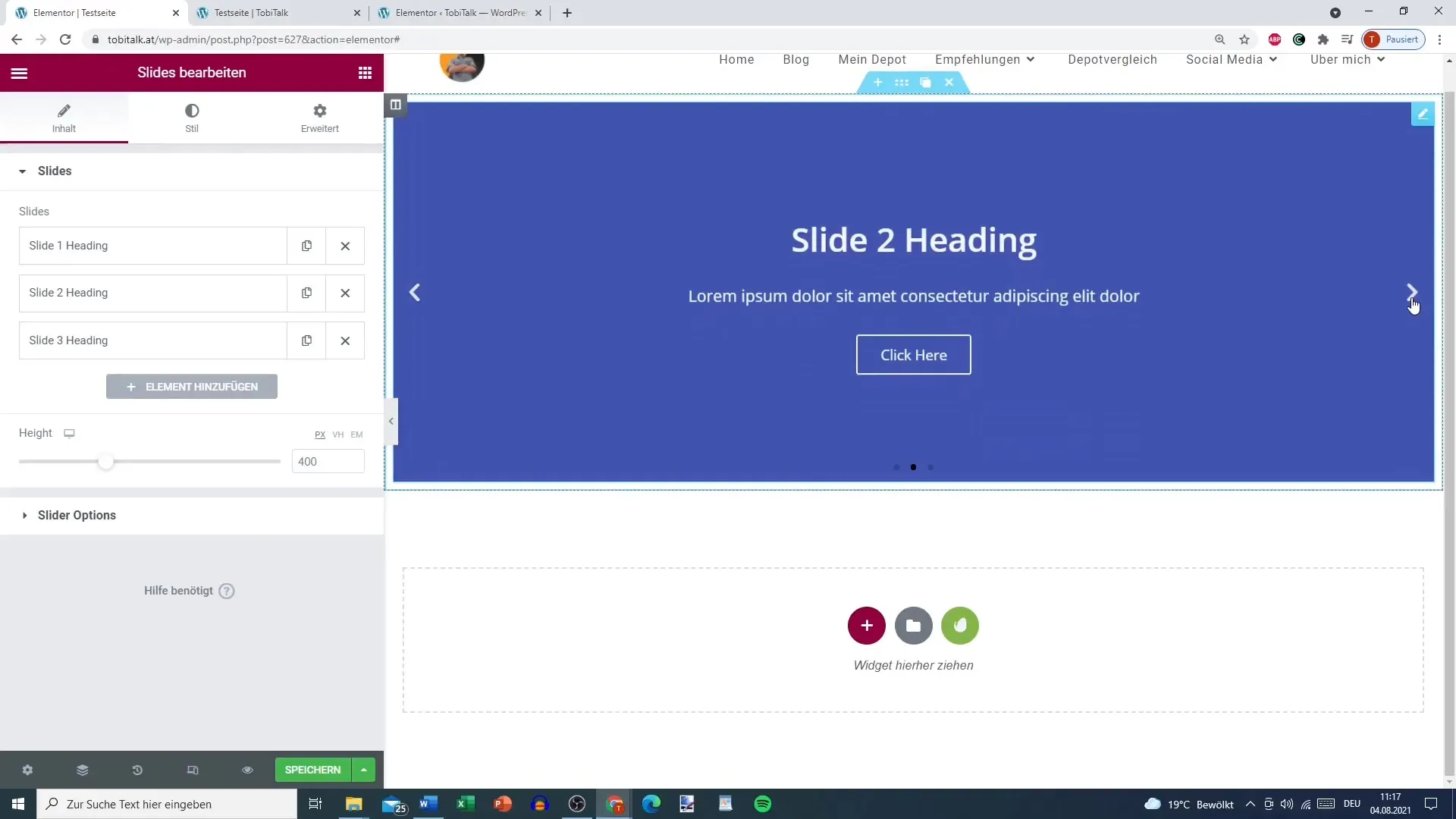
Шаг 3: Настройка кнопки На следующем этапе вы можете добавить кнопку для каждого слайда. Нажмите на опцию, чтобы задать текст кнопки и ссылку. Здесь вы можете вставить ссылку на вашу домашнюю страницу или конкретную статью в блоге. Это позволит посетителям напрямую перейти к содержимому, которое вы хотите выделить.
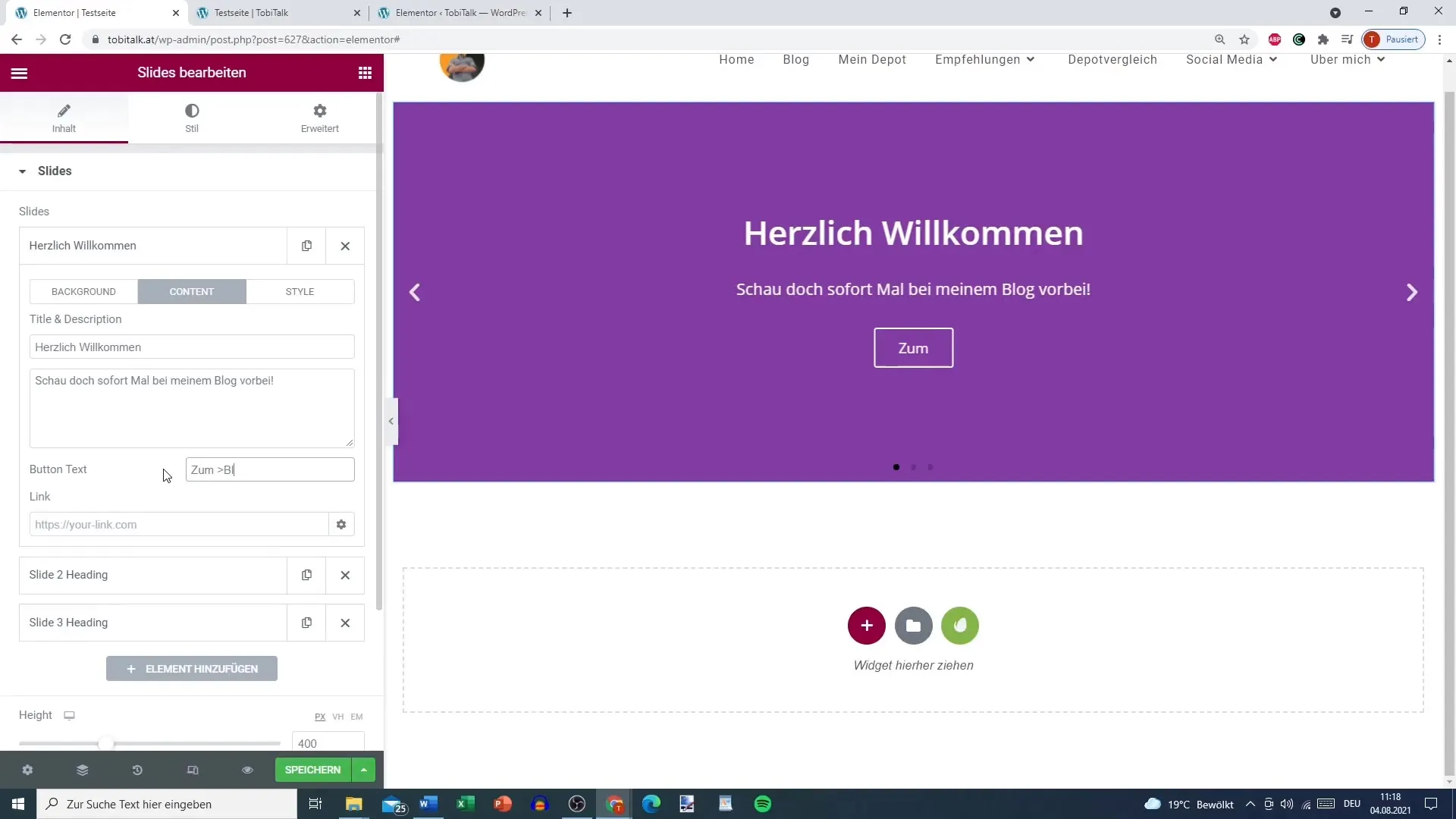
Шаг 4: Настройте дизайн фона Чтобы придать слайдам привлекательный вид, вы можете оформить фон. Выберите жирный цвет или даже изображение для фона слайда. Вы можете выбрать различные варианты, такие как "Обложка" или "Контейнер", чтобы отобразить изображение наилучшим образом. Это придаст странице больше визуального эффекта.
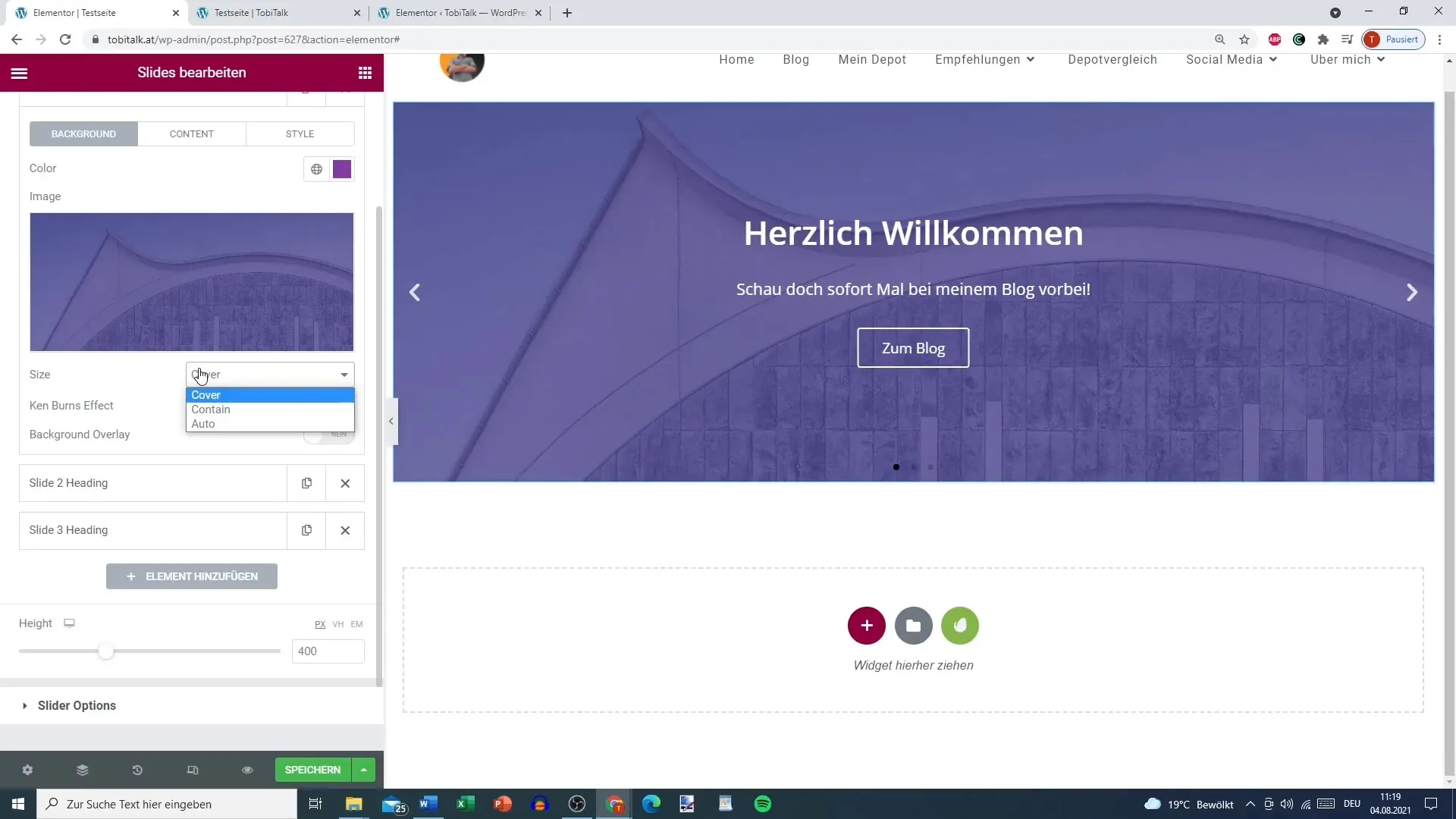
Шаг 5: Определите стиль слайдов Теперь пришло время определить стиль слайдов. Здесь вы можете настроить выравнивание текста, выбрать цвет и даже тень текста. Убедитесь, что текст легко читается и выглядит эстетично. Вы можете легко применить стиль ко всем слайдам, перенеся изменения на один слайд.
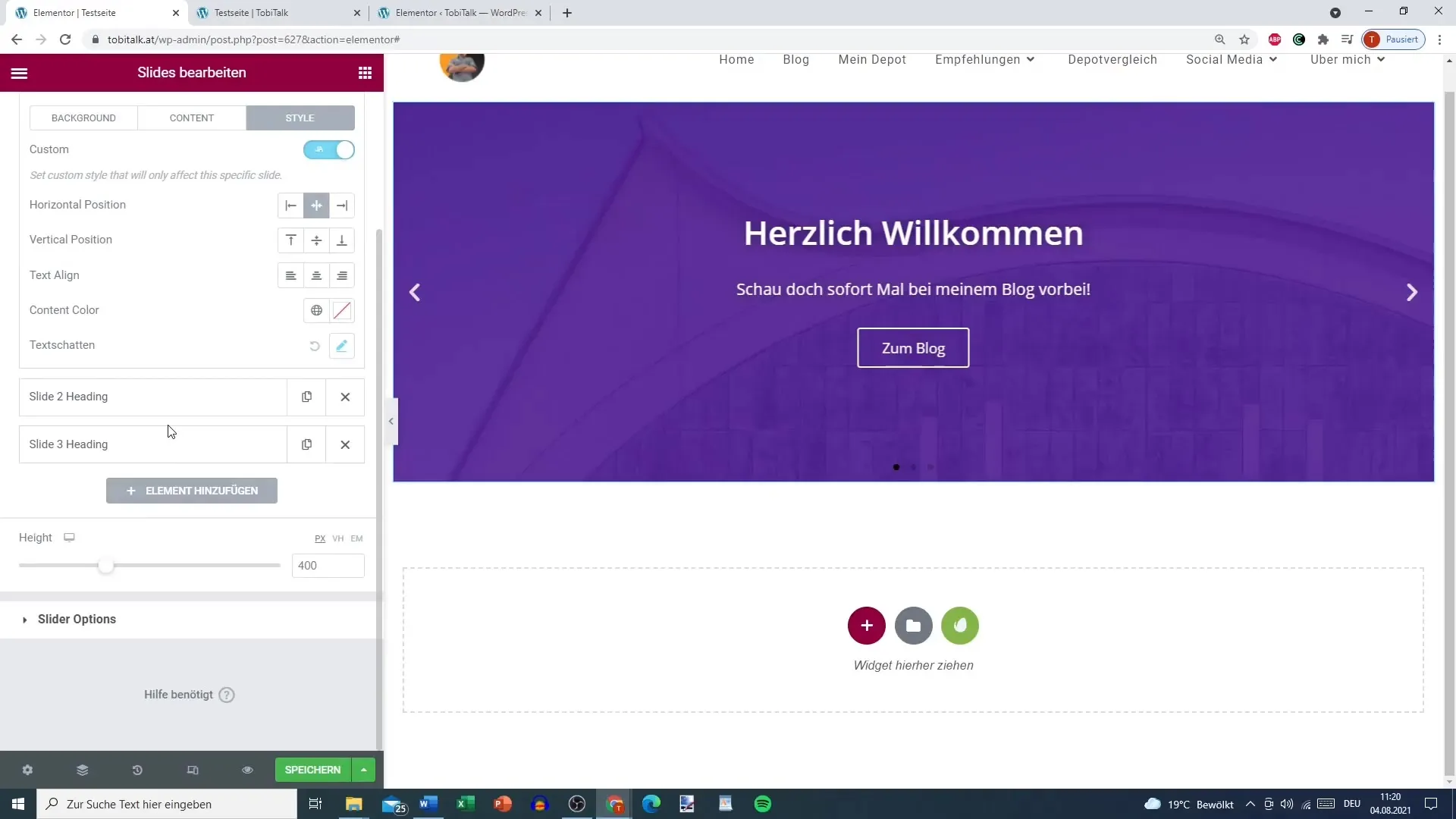
Шаг 6: Настройте навигацию Важным аспектом слайдов является навигация. Вы можете решить, будет ли навигация осуществляться с помощью точек, стрелок или сочетания обоих элементов. Настройте видимость и дизайн элементов навигации, чтобы улучшить общий вид.
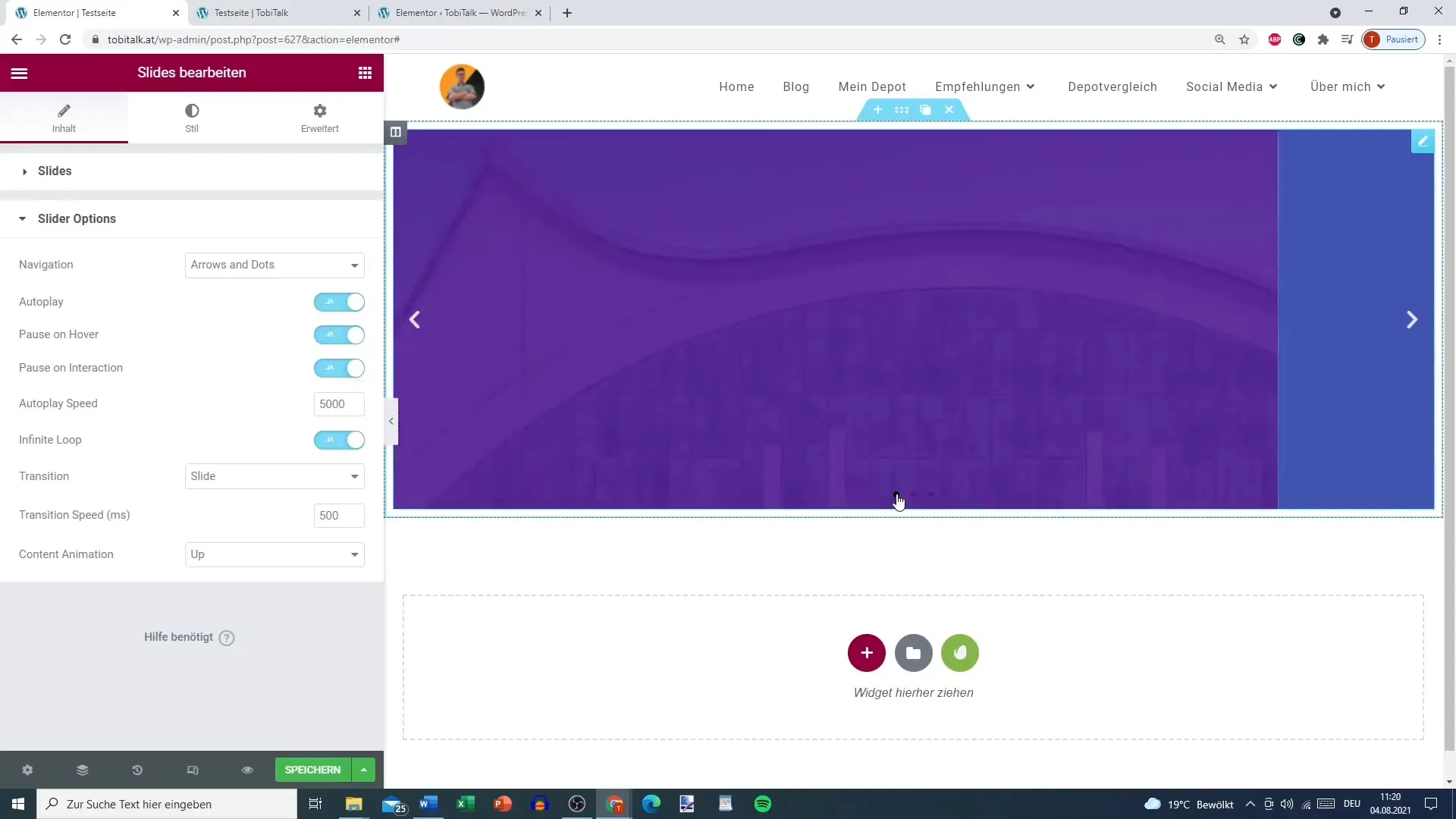
Шаг 7: Настройте автоматическое воспроизведение и скорость Для улучшения пользовательского восприятия вы можете активировать автоматическое воспроизведение слайдов. У вас также есть возможность настроить скорость воспроизведения слайдов. Значение в 4000 миллисекунд обычно воспринимается как приятное. Протестируйте разные скорости, чтобы понять, какая из них лучше всего подходит для вашего контента.
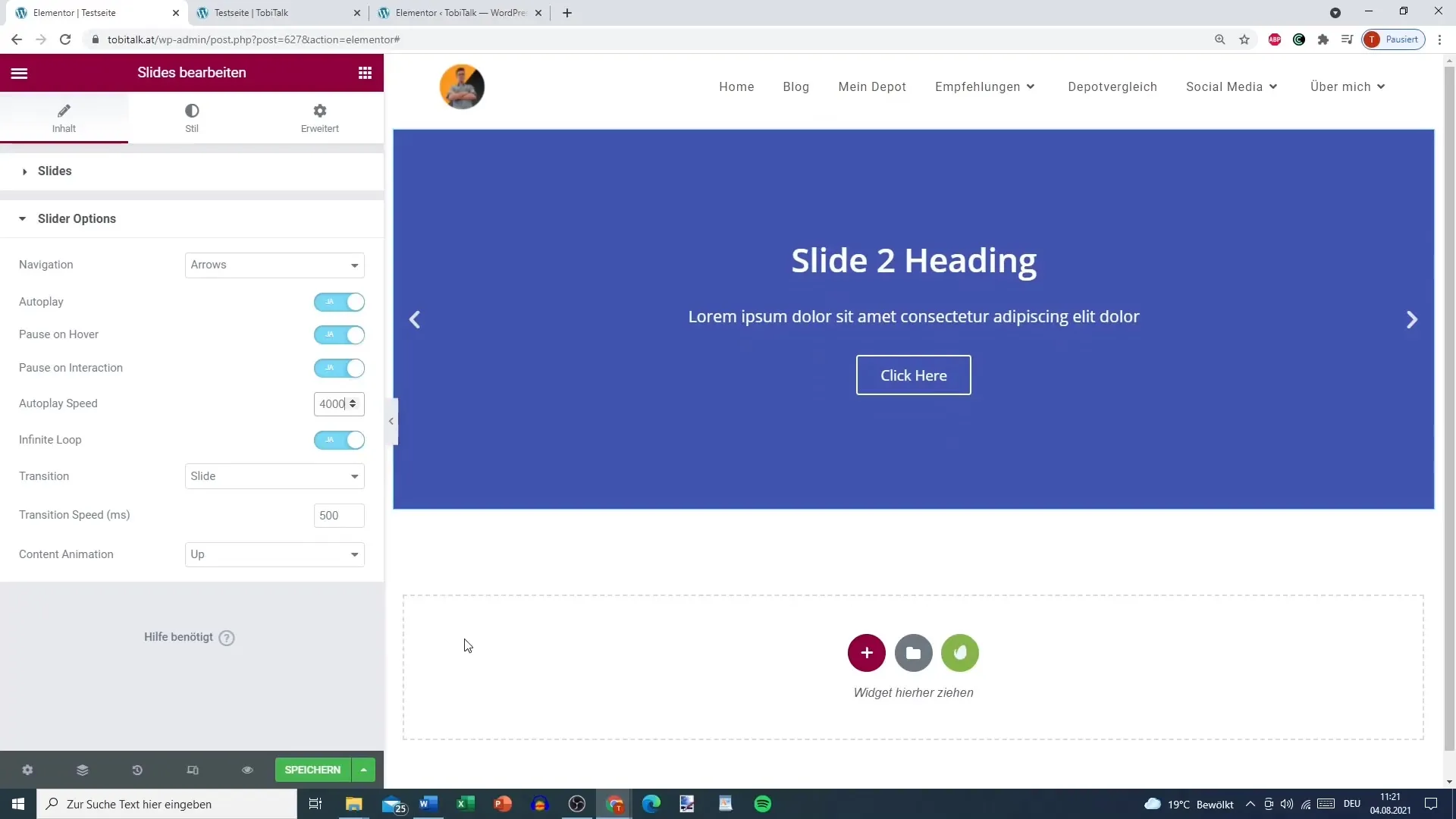
Шаг 8: Добавьте переходы и анимацию То, как слайды сменяют друг друга, имеет решающее значение для визуального впечатления. Вы можете выбрать различные эффекты перехода, например "затухание" или "слайд". Последний предлагает эффект динамичного движения, который делает слайды более привлекательными. Также не забудьте задать скорость перехода, чтобы обеспечить плавность.
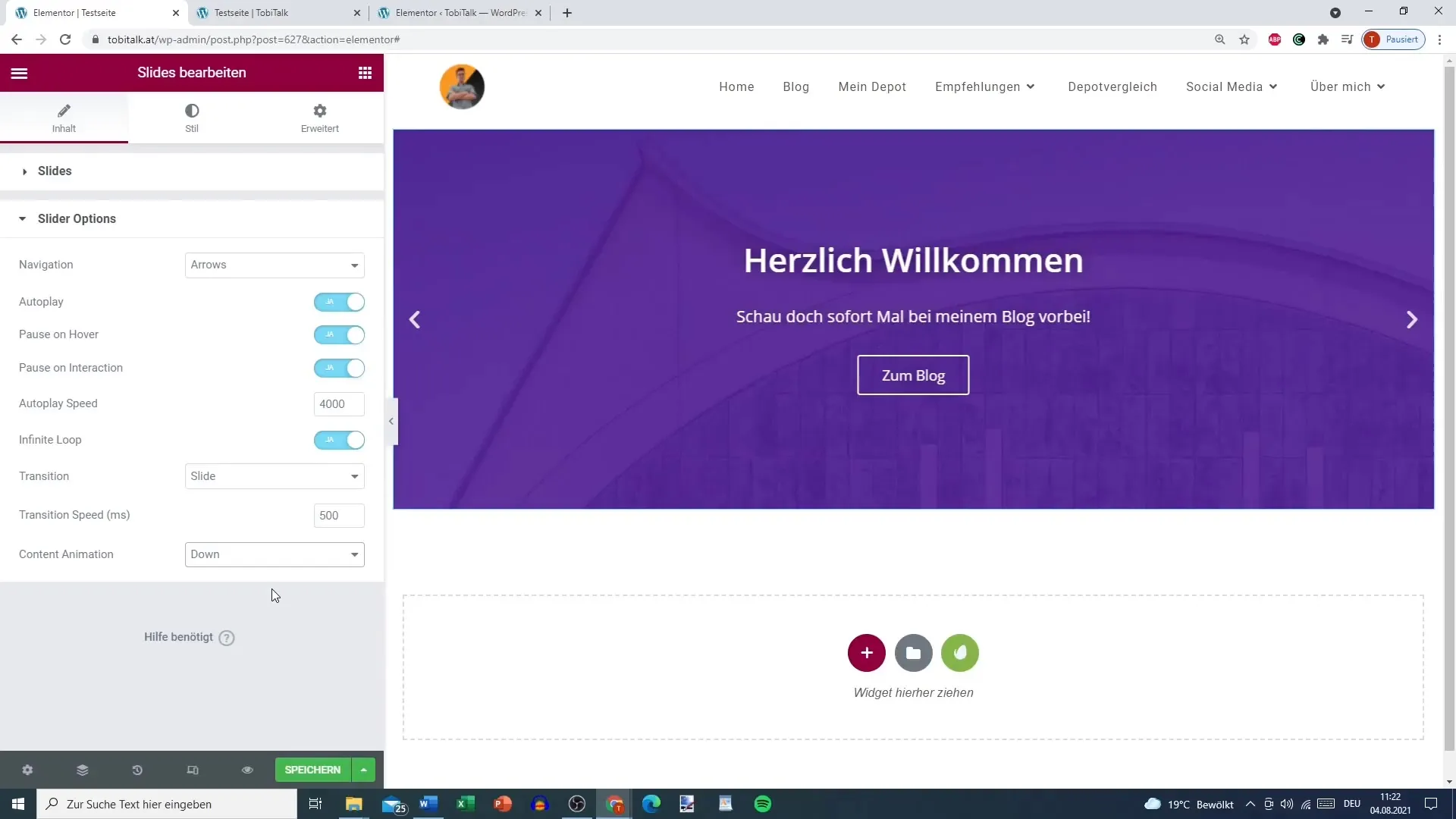
Шаг 9: Настройка стрелок и точек Если вы хотите выбрать стрелки и точки для навигации, вы можете изменить размер и цвет этих элементов. Убедитесь, что они хорошо видны и вписываются в общий дизайн страницы. Настройте графику, чтобы обеспечить единую линию дизайна.
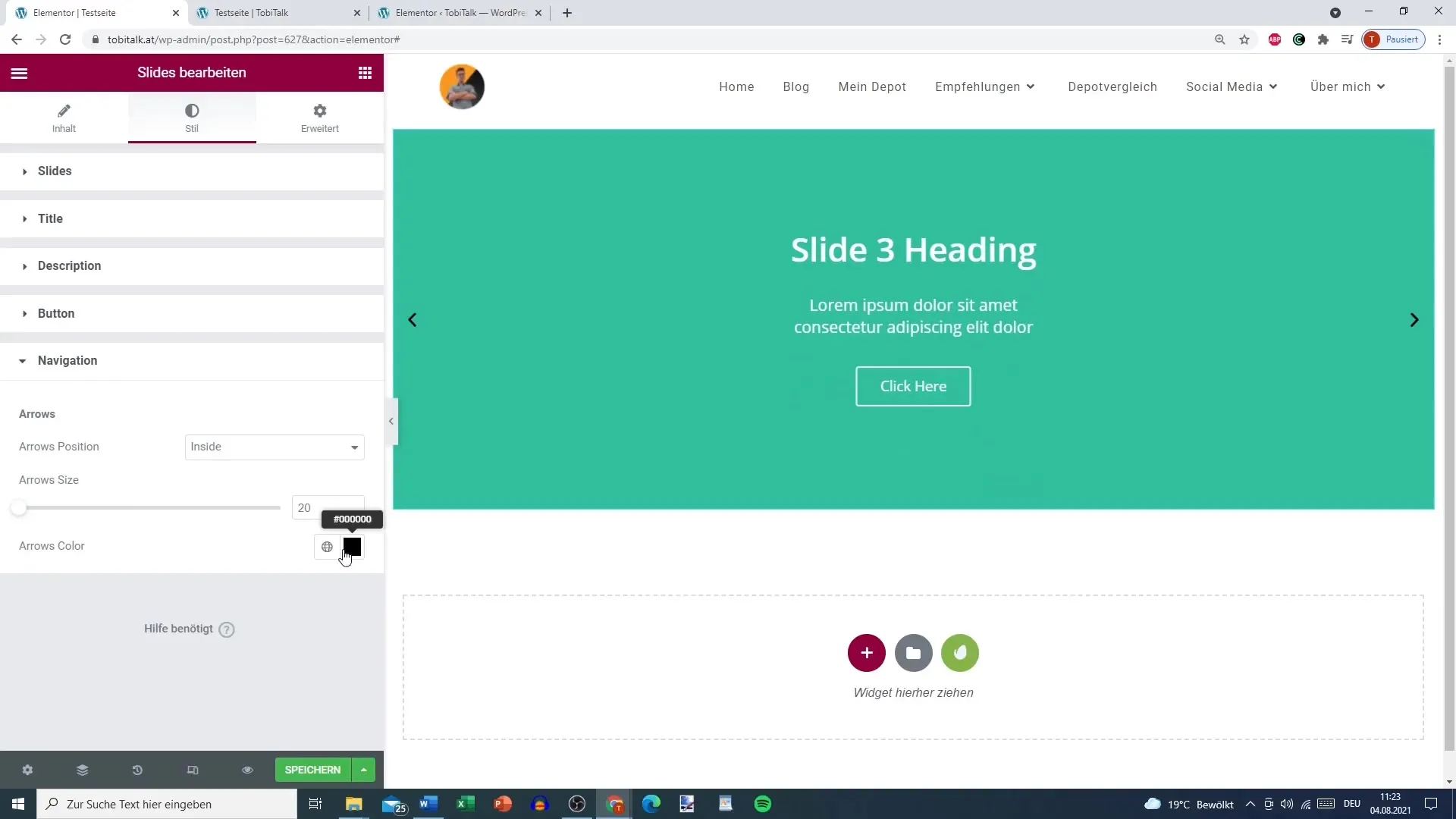
Резюме
Слайды - это важный и креативный элемент Elementor, который поможет вам представить контент на вашем сайте в привлекательном виде. Вы узнали, как добавлять, настраивать, оформлять и делать навигацию по слайдам, чтобы обеспечить посетителям увлекательный опыт. Используйте гибкие возможности дизайна, чтобы настроить слайды в соответствии с вашими индивидуальными потребностями.
Часто задаваемые вопросы
Как добавить слайды в Elementor? Вы можете добавить слайды, перетащив виджет "Слайды" из списка виджетов в Elementor в нужную область.
Как настроить содержимое слайдов?Нажмите на слайд и отредактируйте заголовок, описание и текст кнопки прямо во всплывающем меню.
Как изменить фон слайдов?Выберите опцию фона в области редактирования слайда и выберите цвет или изображение.
Могу ли я воспроизводить слайды автоматически?Да, вы можете активировать автоматическое воспроизведение и установить скорость в настройках навигации.
Как редактировать навигацию между слайдами?В области "Навигация" можно настроить тип навигации, например с помощью точек или стрелок, и изменить ее дизайн.


